Sendy koppelen
In deze handleiding leggen we uit hoe je Sendy koppelt als verzendprovider in GoedGepickt. Vervolgens kan je vanuit GoedGepickt automatisch verzendlabels aanmaken en afdrukken. Deze verzendlabels worden automatisch aangemaakt in Sendy met jouw gewenste opties.
Sendy instellen in GoedGepickt
Navigeer in GoedGepickt naar Instellingen -> Verzendproviders -> Toevoegen. Selecteer hier vervoerder Sendy. Wanneer je dit hebt gedaan, klik je op Klik&koppel Sendy.
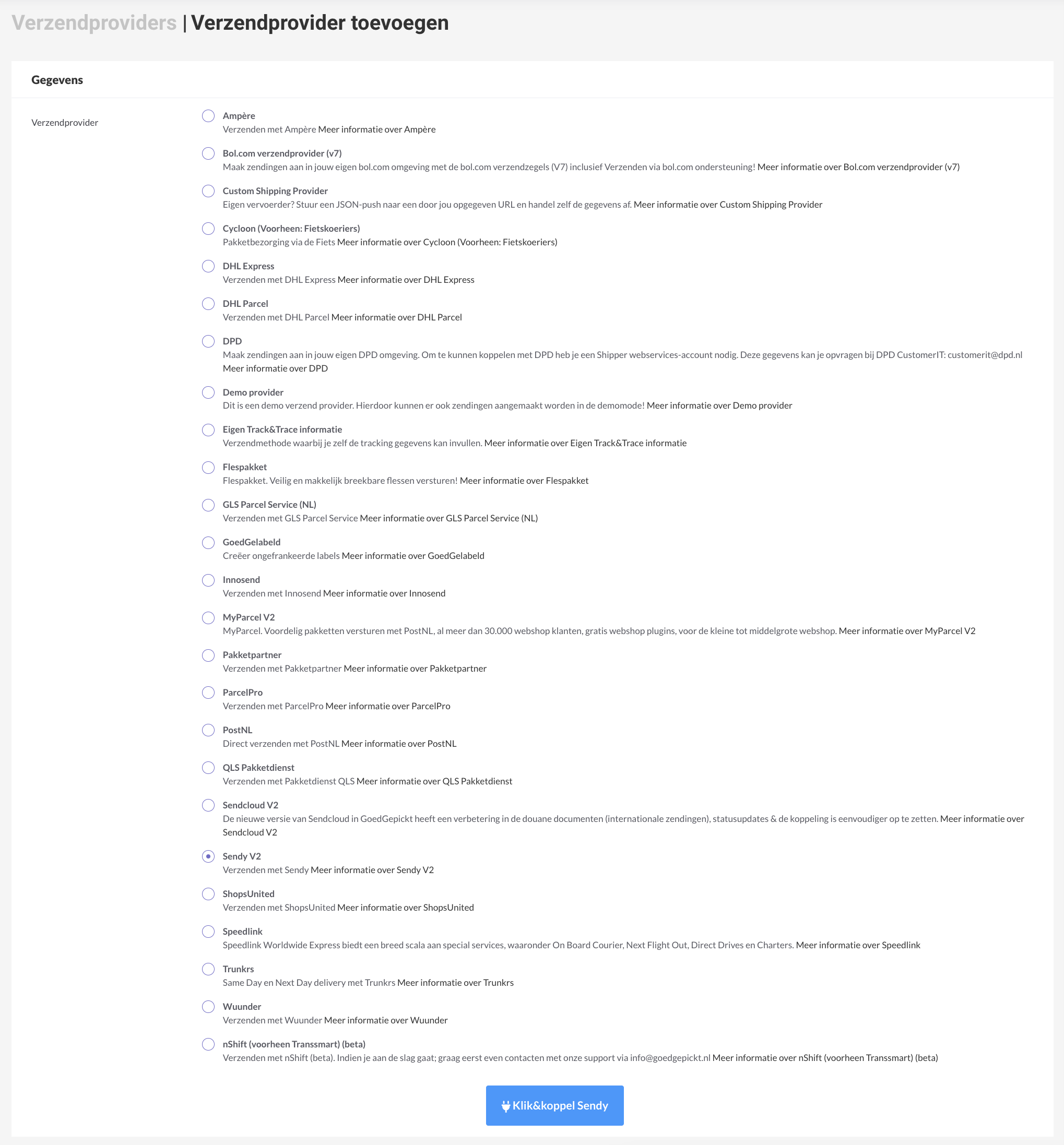
Hierna wordt je direct naar Sendy geleid om in te loggen. Je komt dan op een pagina waar je toestemming geeft aan de GoedGepickt app in Sendy. Zodra dit is gedaan ga je automatisch terug naar GoedGepickt, waar je de andere opties bij Sendy verzendprovider naar wens kunt invullen.
Webshops koppelen aan je verzendprovider
Nadat je de koppeling hebt gemaakt, kun je de gewenste webshops koppelen aan je verzendprovider. Hoe je dit precies doet, vind je in onze handleiding Webshops koppelen aan je verzendprovider.
Vragen
Nu weet je hoe je Sendy koppelt als verzendprovider in GoedGepickt. Zijn er toch nog onduidelijkheden, heb je andere vragen of ideeën? Neem dan contact met ons op, wij helpen je graag!
